一、什么是win10字体
Win10字体是指Windows 10操作系统自带的或用户可以安装的字体。Windows 10默认字体包括Segoe UI、Calibri、Arial等,这些字体用于界面元素、文档显示和编程界面等。用户可以通过控制面板或注册表编辑器来更改系统默认字体,以满足个性化需求。此外,用户还可以从互联网下载额外的字体,以提升电脑系统的显示效果和使用体验。
二、win10字体在哪个文件夹
1、打开此电脑后,单击“Windows c盘”。
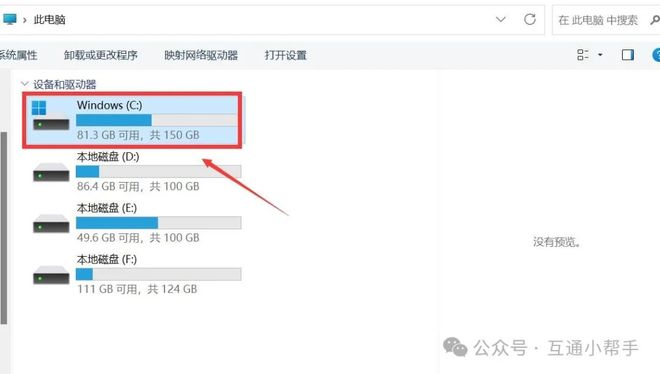
2、进入Windows c盘,点击“Windows”。
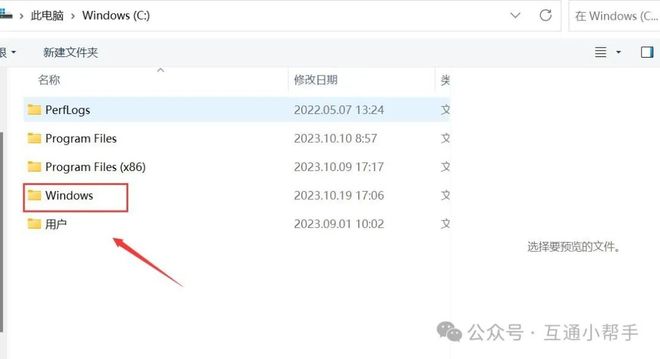
3、进入Windows,点击“fonts”。
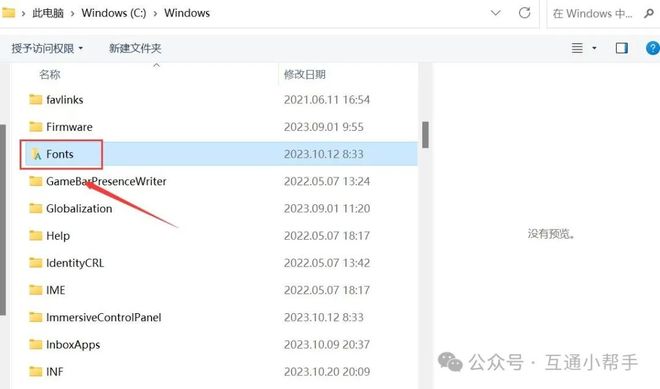
4、进入fonts,查看电脑字体信息。
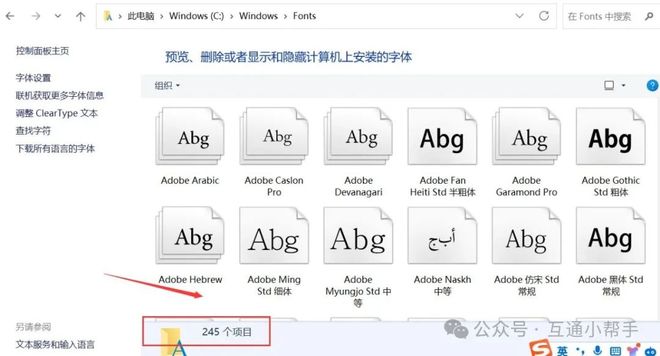
演示电脑:
品牌型号:联想thinkpad E14
系统版本:Windows 10
三、win10字体设置注意事项
1. 通过系统设置调整字体大小:可以通过“设置”>“轻松使用”>“文本大小”来调整系统字体大小,以获得更好的视觉体验。
2. 常见问题及解决方法:在调整字体大小后,部分应用程序可能显示不正常,此时可以尝试重启计算机以确保所有应用程序加载新的字体设置。
3. 通过控制面板设置字体:打开控制面板,进入“外观和个性化”,然后选择“字体”选项进行设置。
4. 安装新字体:下载字体文件(通常是.ttf或.otf格式),右键点击并选择“安装”,或者将字体文件复制到C:\Windows\Fonts目录下自动安装。
5. 注册表编辑器的使用:如果需要更深层次的字体调整,可以使用注册表编辑器进行修改,但需谨慎操作,以免影响系统稳定性。
6. 更改系统字体:可以通过“设置”>“个性化”>“字体”菜单来选择或更改系统字体。
四、最后
喜欢本篇文章的朋友,可以点击文章末尾的“在看”和“喜欢”按钮,您的支持是我最大的动力。如果您对文章内容有疑问,或者有自己独到的见解和更好的建议,欢迎在评论区留言交流,我将非常期待与您一起探讨。
